چگونه TalkBack را در اندروید روشن یا خاموش کنیم
در این مقاله تخصصی از مجله 98zoom میخواهیم از چگونه TalkBack را در اندروید روشن یا خاموش کنیم با شما صحبت کنیم ، پس با یک مقاله مفید و آموزشی دیگر از تیم نود و هشت زوم همراه ما باشید :
TalkBack یک ویژگی دسترسپذیری Android است که برای کمک به کاربران نابینا یا کم بینا ایجاد شده است. هنگامی که این ویژگی فعال باشد، بازخورد گفتاری و نشانه های شنیداری را برای کمک به کاربران در جهت یابی و تعامل با دستگاه های خود ارائه می دهد. بیایید نحوه روشن یا خاموش کردن TalkBack را در دستگاه Android خود بررسی کنیم.
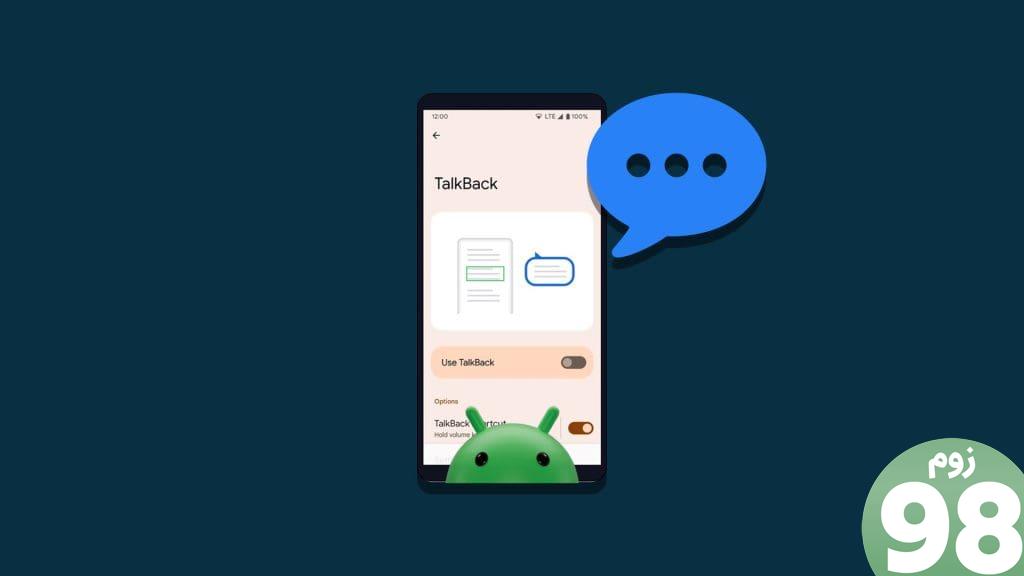
TalkBack به دستگاه شما امکان میدهد محتوای روی صفحه شامل متن، نمادها، متن جایگزین برای تصاویر و دکمهها را با صدای بلند بخواند. همچنین ژستها و دیگر گزینههای ناوبری را برای کاربران فراهم میکند تا دستگاههای اندرویدی خود را بدون تکیه بر نشانههای بصری کاوش و کنترل کنند. اجازه دهید نحوه استفاده از آن را به شما نشان دهیم.
نحوه فعال یا غیرفعال کردن TalkBack در اندروید
ویژگی TalkBack به طور پیشفرض در دستگاه Android شما غیرفعال است، اما میتوانید به راحتی آن را با استفاده از روش ساده زیر فعال کنید.
توجه: مراحل ممکن است بسته به دستگاهی که استفاده میکنید متفاوت باشد. ما از Redmi Note 10S برای نمایش استفاده می کنیم.
1. از تنظیمات اندروید
پیشفرض و مؤثرترین روش برای روشن یا خاموش کردن TalkBack در دستگاه Android خود استفاده از برنامه تنظیمات است. برای این کار مراحل زیر را دنبال کنید:
مرحله 1: برنامه تنظیمات را باز کنید و به تنظیمات اضافی بروید.
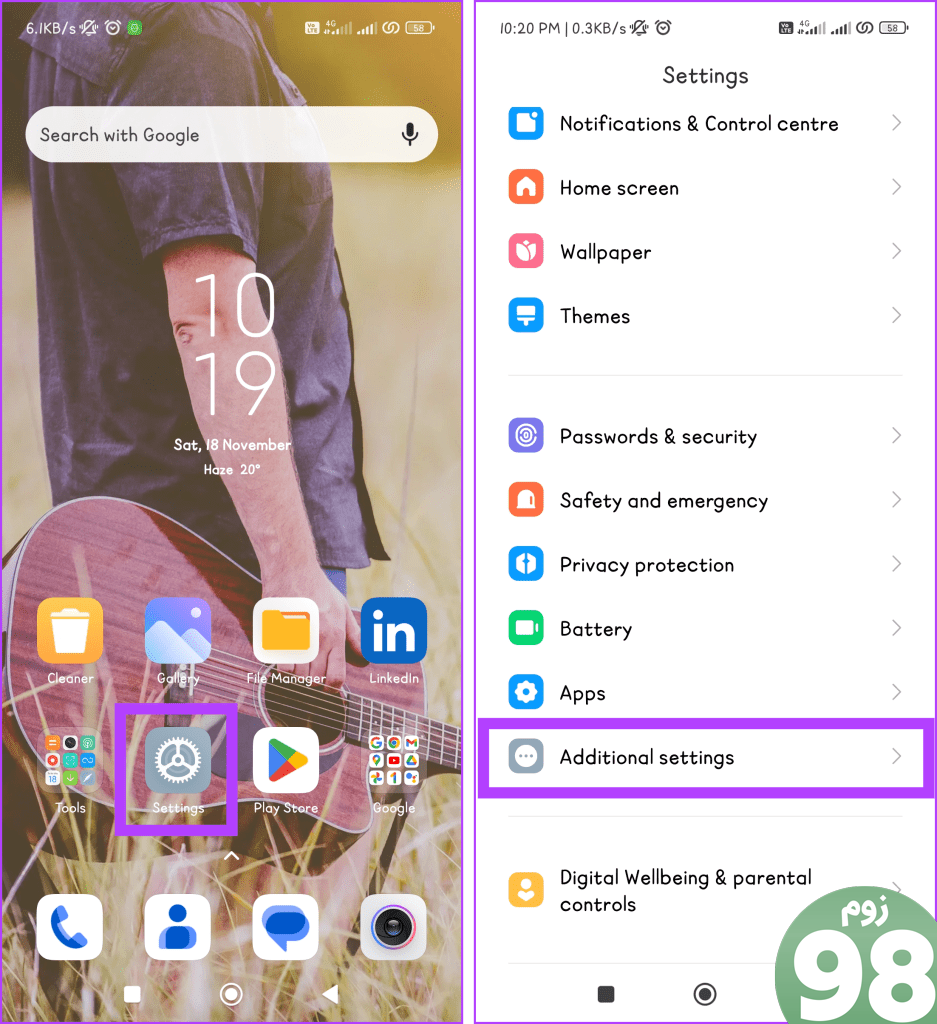
مرحله 2 روی Accessibility ضربه بزنید و TalkBack را در برگه Vision انتخاب کنید.
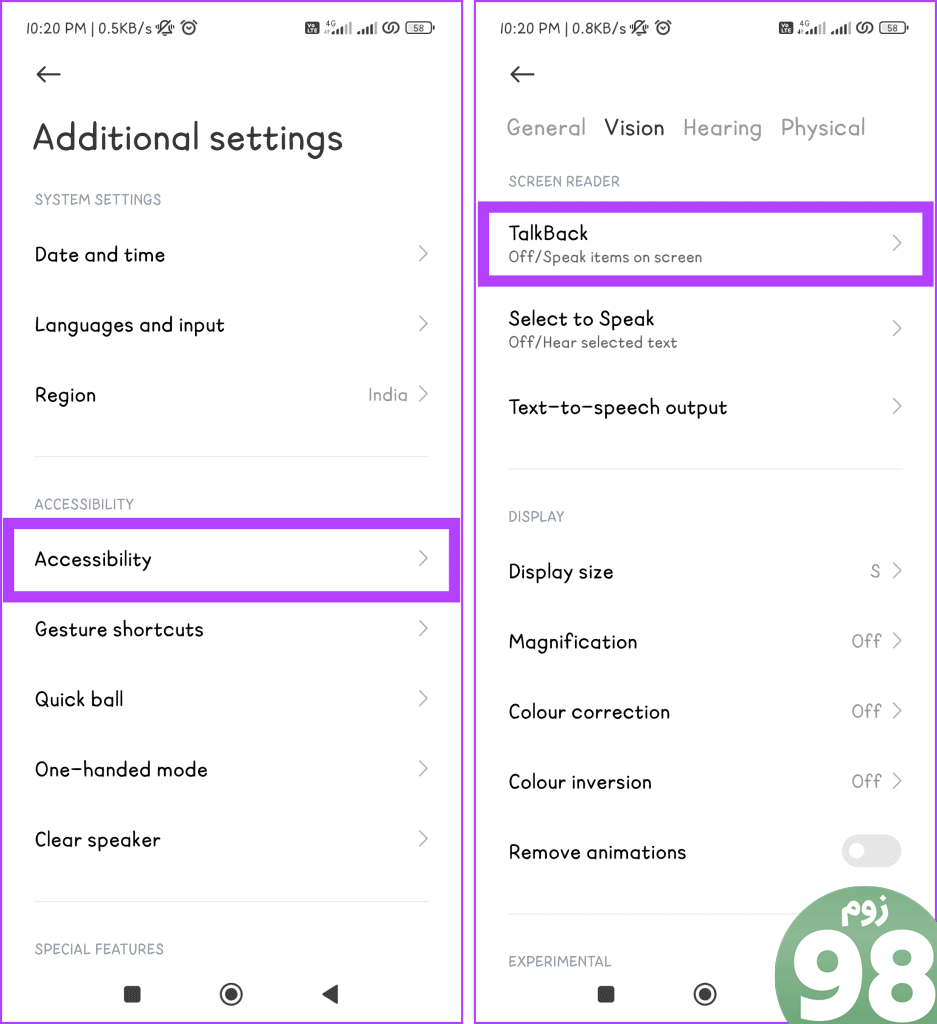
مرحله 3: دکمه کنار استفاده از TalkBack را خاموش کنید و در پنجره بازشو گزینه Allow را بزنید تا ویژگی کنترل را در دست بگیرد.
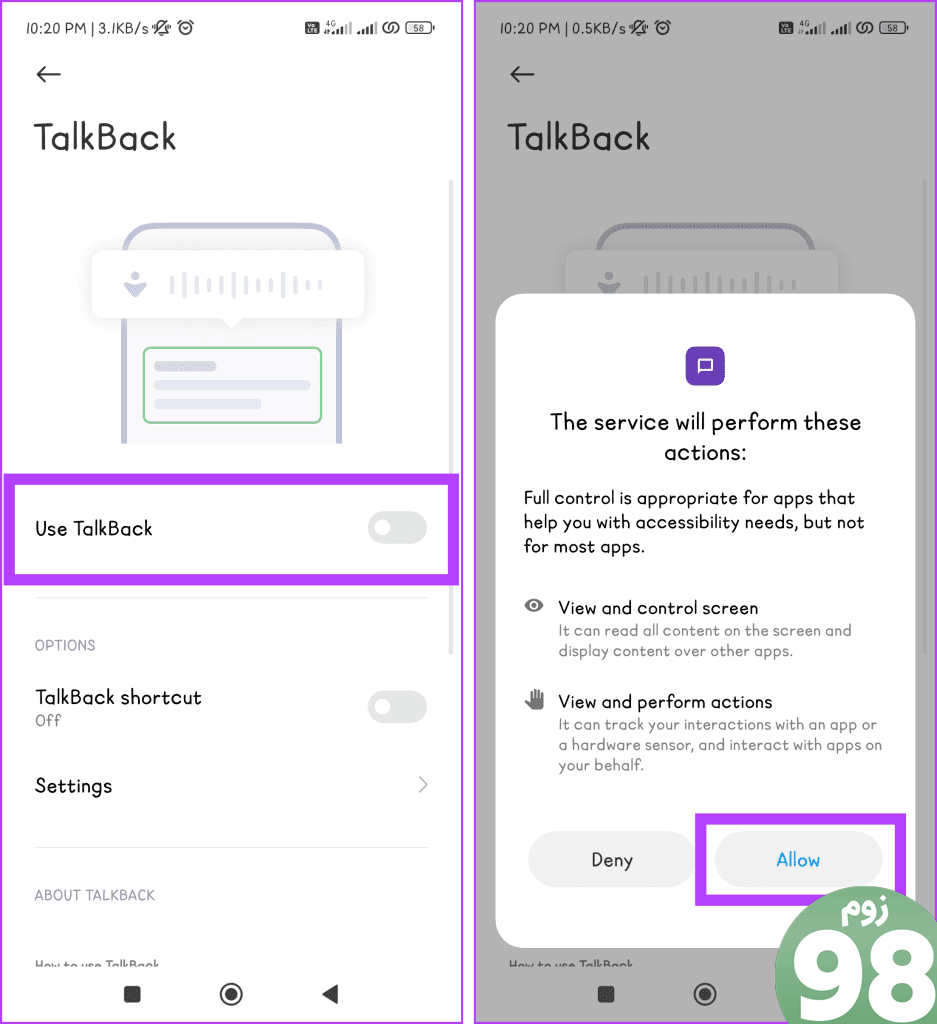
2. با کمک Google Assistant
Google Assistant یک دستیار مجازی است که روشی بدون هندز برای کنترل ویژگیهای مختلف دستگاه Android شما از جمله TalkBack ارائه میکند. برای خاموش یا روشن کردن TalkBack در صفحه قفل با کمک Google Assistant مراحل زیر را دنبال کنید:
مرحله 1: دستیار Google را با گفتن Hey Google یا OK Google راهاندازی کنید.
یا، دکمه روشن/خاموش یا صفحه اصلی را فشار دهید تا دستیار ظاهر شود.
مرحله 2: پس از فعال شدن، از دستورات صوتی به شرح زیر استفاده کنید:
- فعال: TalkBack را روشن کنید.
- غیرفعال کردن: TalkBack را خاموش کنید.
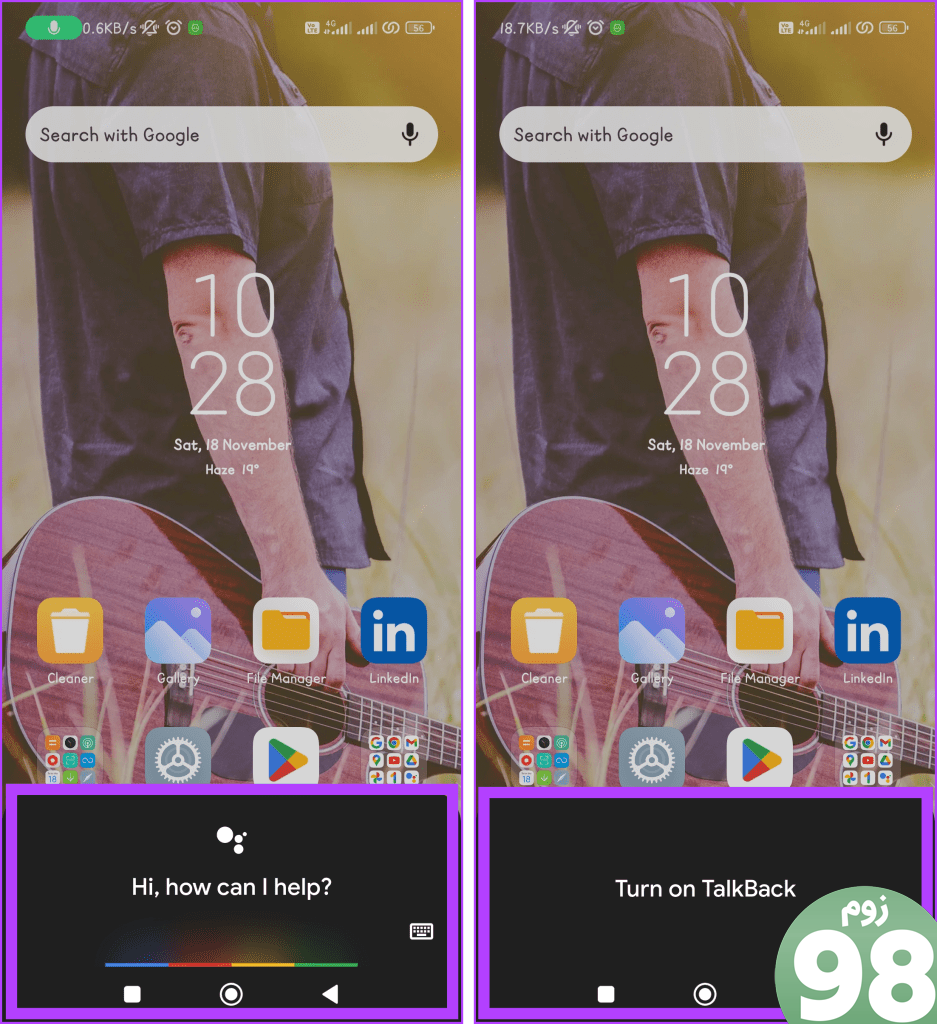
مرحله 3: اگر از کلید روشن/خاموش برای باز کردن دستیار استفاده میکنید، نماد میکروفون را فشار دهید تا صحبت کنید یا روی نماد صفحهکلید ضربه بزنید تا فرمان TalkBack خود را تایپ کنید.
همچنین بخوانید: نکات و ترفندهای دستیار Google
3. استفاده از کلیدهای صدا
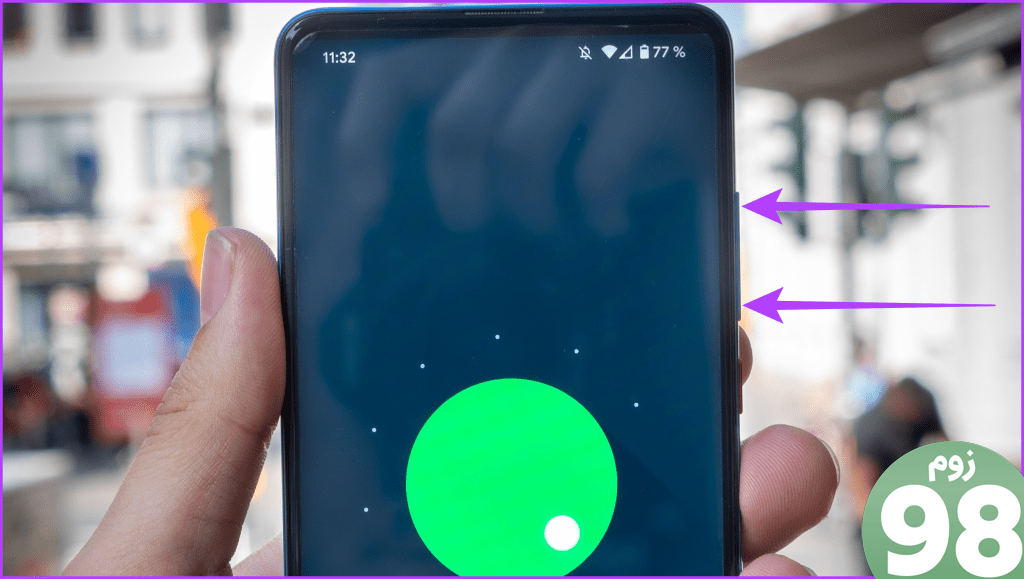
یکی دیگر از میانبرهای غیرفعال کردن TalkBack بدون برنامه تنظیمات، استفاده از کلیدهای تنظیم صدا است. با این حال، این روش در همه دستگاه ها در دسترس نیست. تنها کاری که باید انجام دهید این است که دکمه های افزایش صدا و کاهش صدا را به طور همزمان به مدت سه ثانیه فشار داده و نگه دارید. یک پیام صوتی باید پخش شود که بیان کند TalkBack روشن یا خاموش است.
توجه: میتوانید TalkBack را در هر دستگاه با استفاده از کلیدهای میزان صدا متوقف کنید.
مرتبط: چگونه دکمههای میزان صدا در Android کار نمیکنند
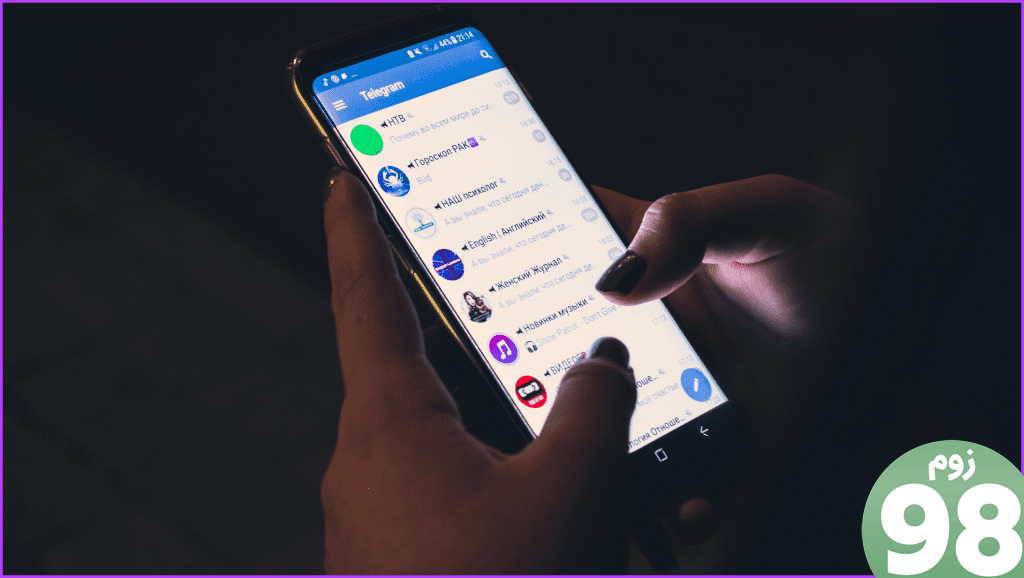
استفاده از TalkBack در Android میتواند مشکل باشد، اما این ویژگی به راحتی با برجسته کردن آن با یک کادر سبز، شما را به تمرکز اصلی خود راهنمایی میکند. علاوه بر این، میتوانید هنگام فعال شدن این صفحهخوان، از حرکات مختلف برای پیمایش در دستگاه خود استفاده کنید. در اینجا برخی از حرکات ضروری TalkBack وجود دارد که باید با آنها آشنا باشید.
1. کاوش با لمس
- یک ضربه: یک مورد را انتخاب کنید.
- دو ضربه سریع: مورد انتخابی را فعال کنید.
- دو ضربه دو انگشتی: مکث یا ازسرگیری گفتار.
2. ناوبری
- تند کشیدن به راست یا چپ: به مورد بعدی یا قبلی بروید.
- تند به بالا یا پایین بکشید: در محتوای صفحه پیمایش کنید.
3. ورودی متن
- یک ضربه بزنید و نگه دارید، سپس بکشید: متن روی صفحه را انتخاب کنید.
- دو ضربه بزنید و نگه دارید، سپس بکشید: انتخاب را تنظیم کنید.
4. صفحه اصلی
- تند به بالا بکشید، سپس به راست: کشوی برنامه را باز کنید.
- تند به بالا بکشید، سپس به چپ: دسترسی به اعلانها.
- کشیدن انگشت به راست یا چپ: در میان عناصر صفحه اصلی پیمایش کنید.
5. حرکات برای اعمال
- تند به بالا بکشید، سپس به راست: منوی زمینه کلی را باز کنید.
- تند به پایین بکشید، سپس به چپ: منوی زمینه محلی را باز کنید.
- تند به پایین بکشید، سپس به راست: منوی تنظیمات TalkBack را باز کنید.
6. سفارشی سازی
- تند به پایین بکشید، سپس از بالا به راست: تنظیمات TalkBack را باز کنید.
- تند به بالا، سپس پایین، یا تند به پایین و سپس بالا بکشید: پرزبانی (سطح بازخورد گفتاری) را تنظیم کنید.
7. دستورات صوتی
- تشخیص صدا را فعال کنید: بگویید «OK Google» یا «Hey Google» (بسته به تنظیمات شما)، و سپس فرمان خود را بگویید.
مرتبط: چگونه OK Google کار نمیکند.
8. ناوبری سریع
- با یک انگشت تند به راست و چپ بکشید: بین بخشهای مختلف صفحه پیمایش کنید.
9. از بالا یا پایین بخوانید
- تند به بالا، سپس پایین یا پایین، سپس با دو انگشت به بالا بکشید: به ترتیب از بالا یا پایین صفحه بخوانید.
10. حرکات زوم
- با دو انگشت فشار دهید: روی صفحه بزرگنمایی و کوچکنمایی کنید.
مزایای استفاده از TalkBack در اندروید

استفاده از TalkBack در Android مزایای متعددی دارد که تجربه دیجیتال را برای همه قابل دسترستر میکند. این شامل:
- صفحهکلید بریل: TalkBack با امکان دادن به افراد دارای اختلالات بینایی برای تایپ به خط بریل و دسترسی به برنامههای مختلف Android، ارتباط را مؤثرتر میکند.
- بزرگنمایی صفحه: برای کسانی که دید ضعیفی دارند، این ویژگی امکان بزرگنمایی روی محتوا، بهبود خوانایی متن، تصاویر، و پیمایش کلی را فراهم میکند.
- وارونگی رنگ: بر اساس نیازهای بصری خاص، وارونگی رنگ TalkBack خوانایی را افزایش میدهد و فشار چشم را برای برخی از کاربران کاهش میدهد و رابط کاربری راحتتری ایجاد میکند.
- فرمانهای صوتی: فرمان صوتی آینده، کارکردن با دستگاهها را بهویژه برای افرادی که مشکلات حرکتی دارند آسانتر میکند. فرمانهای صوتی ممکن است برای کنترل، دسترسی به برنامهها و سایر فعالیتها استفاده شوند.
- افزایش استقلال: از طریق ورودی بریل، بزرگنمایی صفحه، و فرمانهای صوتی، استقلال را برای کاربران ناتوان ارتقا میدهد و به آنها اجازه میدهد به طور مستقل با دستگاههای خود پیمایش کنند و با آنها تعامل داشته باشند.
- دسترسی بهبودیافته: ویژگی TalkBack که برای پاسخگویی به تواناییهای مختلف طراحی شده است، دسترسی دستگاههای Android را برای افراد دارای اختلالات بینایی، شنوایی یا حرکتی افزایش میدهد.
- تجربه شخصیشده: میتوانید تنظیمات ویژگی را برای برآورده کردن نیازهای آنها سفارشی کنید، مانند تنظیم سرعت گفتار، انتخاب حالتهای ورودی بریل، یا پیکربندی تنظیمات برگزیده وارونگی رنگ.
- سهولت استفاده: رابط کاربری ابزار به گونهای طراحی شده است که بصری باشد و تضمین کند که افراد با تخصص فنی متفاوت میتوانند به طور مؤثر از ویژگیهای دسترسی استفاده کنند. هدف این است که پلتفرم اندروید را برای همه بدون توجه به آشنایی آنها با فناوری های کمکی در دسترس قرار دهیم.
TalkBack در خدمت شما
اندروید دارای ویژگیهای دسترسی متعددی است که برای افزایش قابلیت استفاده طراحی شدهاند. اینها شامل حرکات تلفن، بزرگنمایی، متن با کنتراست بالا و رونویسی زنده است. TalkBack یکی از این ویژگیهاست که بسیار مفید است. امیدواریم مقاله بالا به شما کمک کرده باشد TalkBack را در تلفن Android خود روشن یا خاموش کنید. نظر شما در مورد TalkBack چیست؟ در نظرات به ما اطلاع دهید.
امیدواریم از این مقاله چگونه TalkBack را در اندروید روشن یا خاموش کنیم مجله نود و هشت زوم نیز استفاده لازم را کرده باشید و در صورت تمایل آنرا با دوستان خود به اشتراک بگذارید و با امتیاز از قسمت پایین و درج نظرات باعث دلگرمی مجموعه مجله 98zoom باشید
لینک کوتاه مقاله : https://5ia.ir/MBEzOW
کوتاه کننده لینک
کد QR :

 t_98zoom@ به کانال تلگرام 98 زوم بپیوندید
t_98zoom@ به کانال تلگرام 98 زوم بپیوندید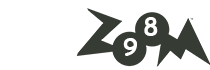







آخرین دیدگاهها